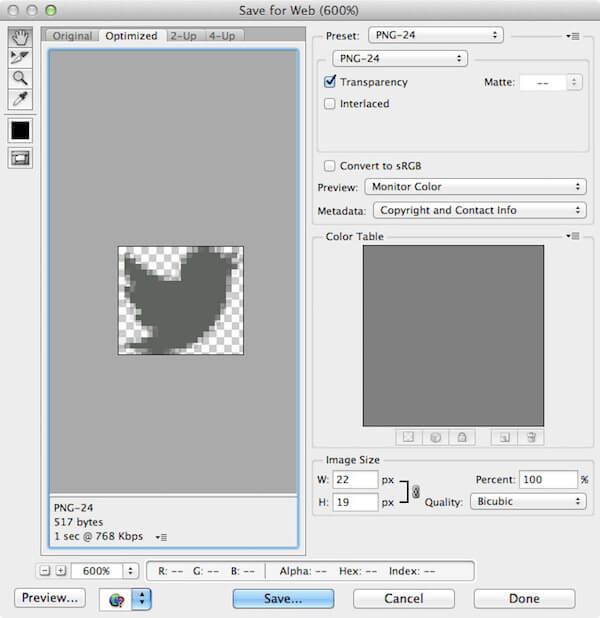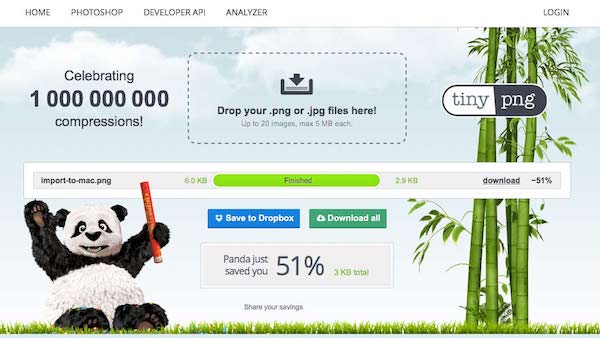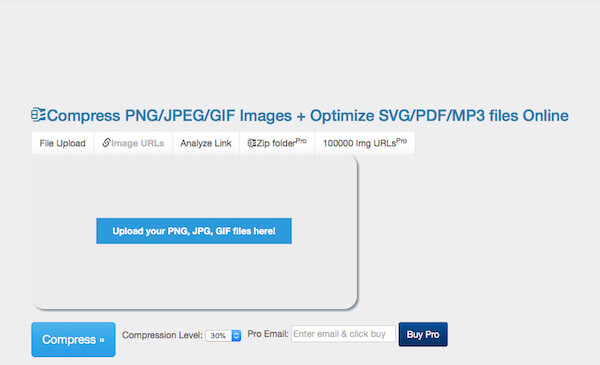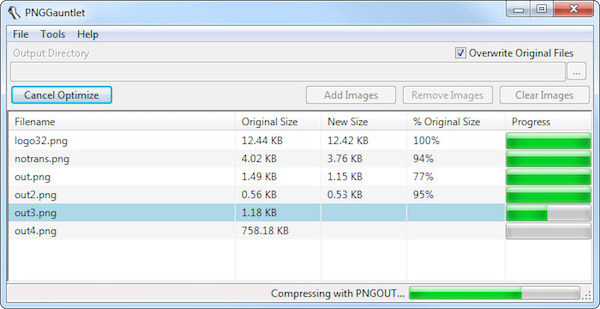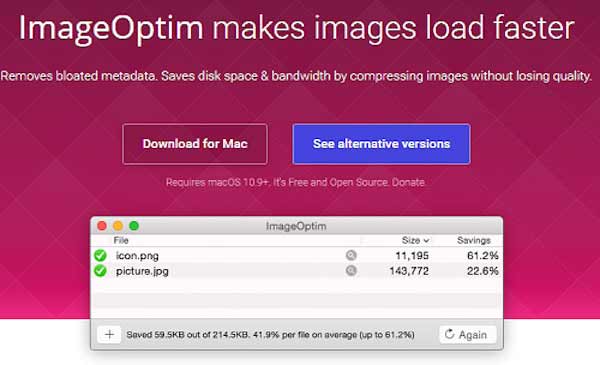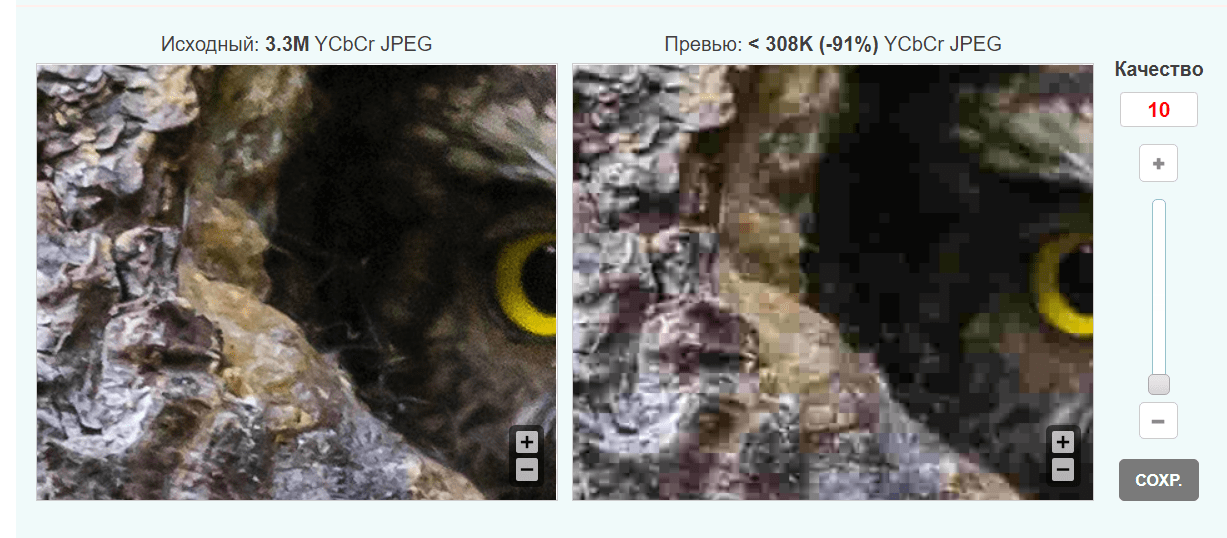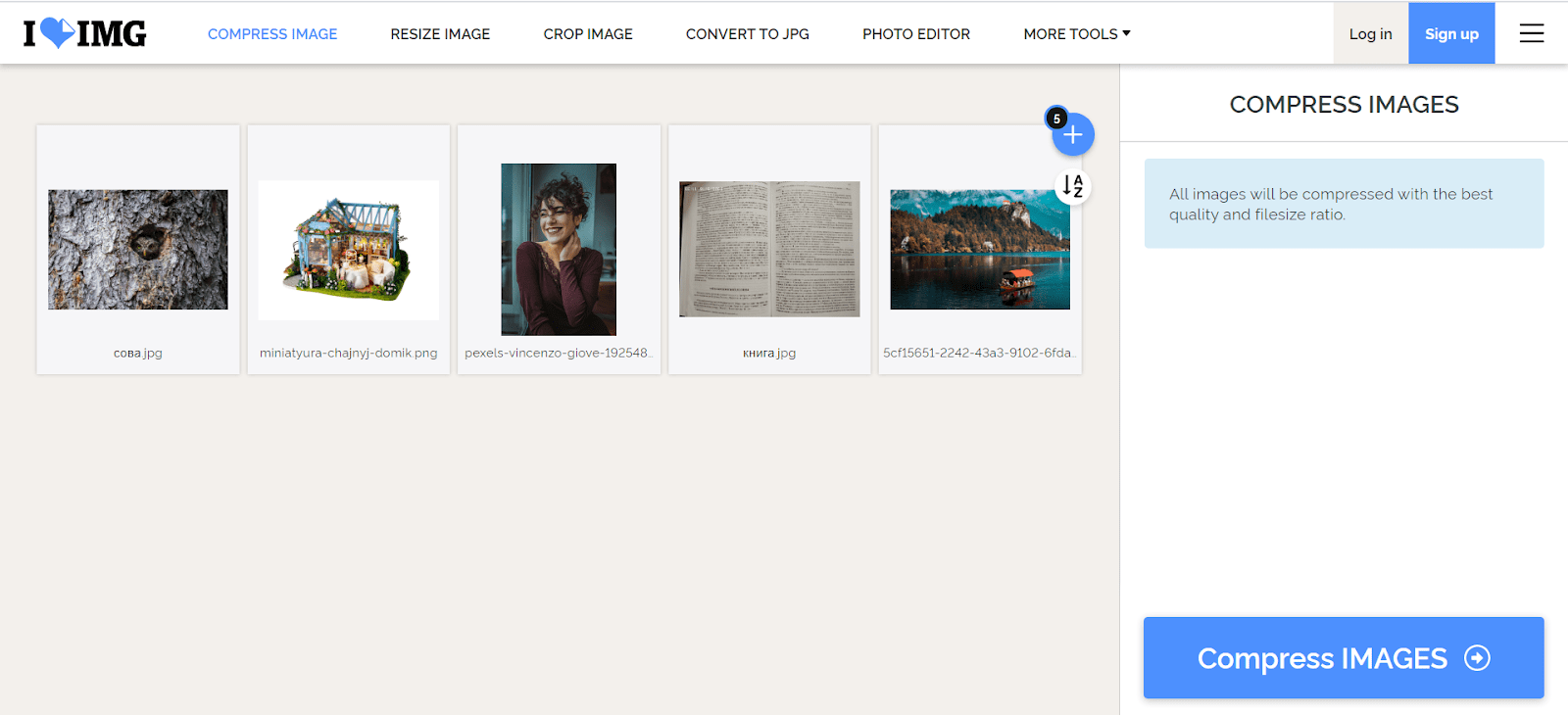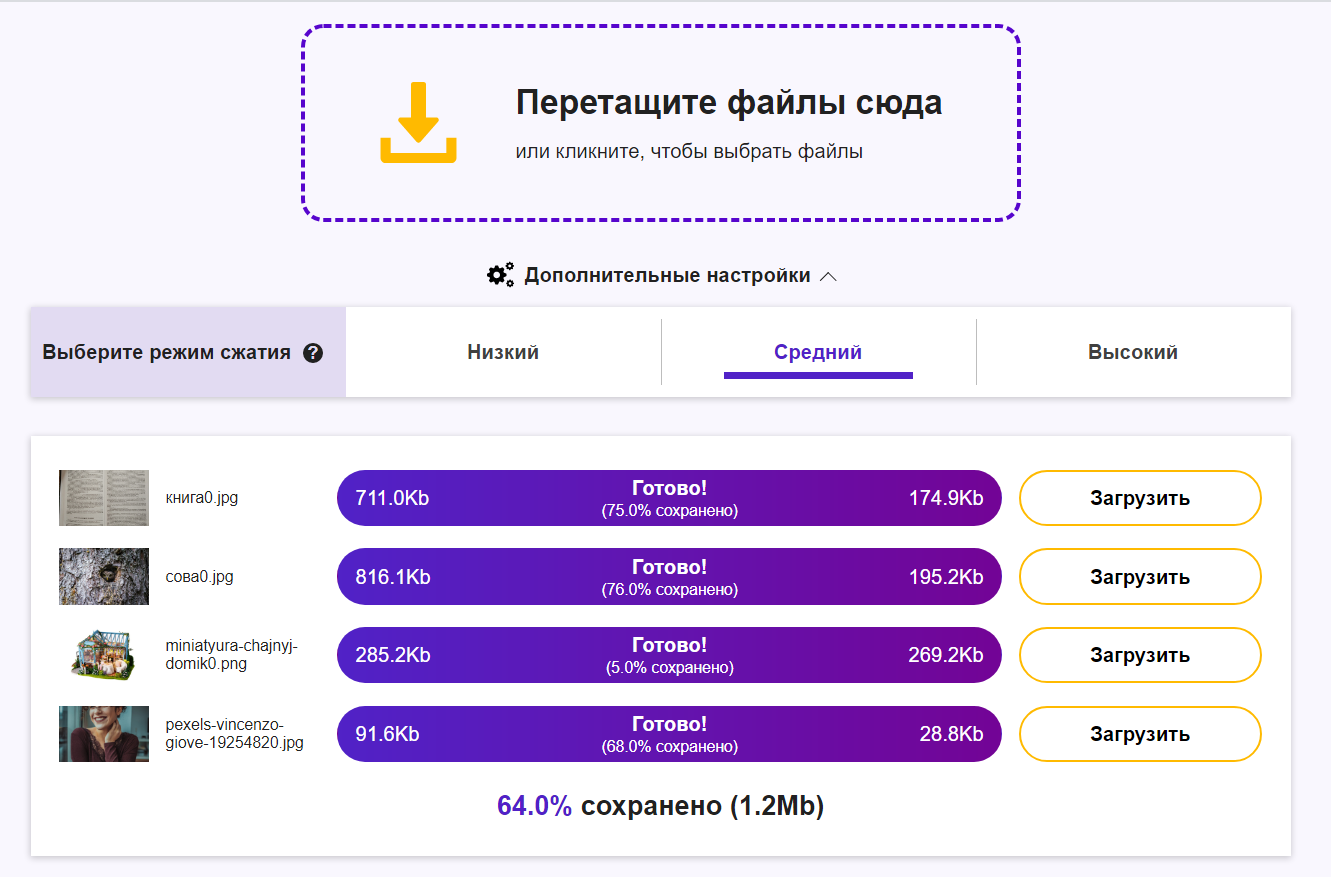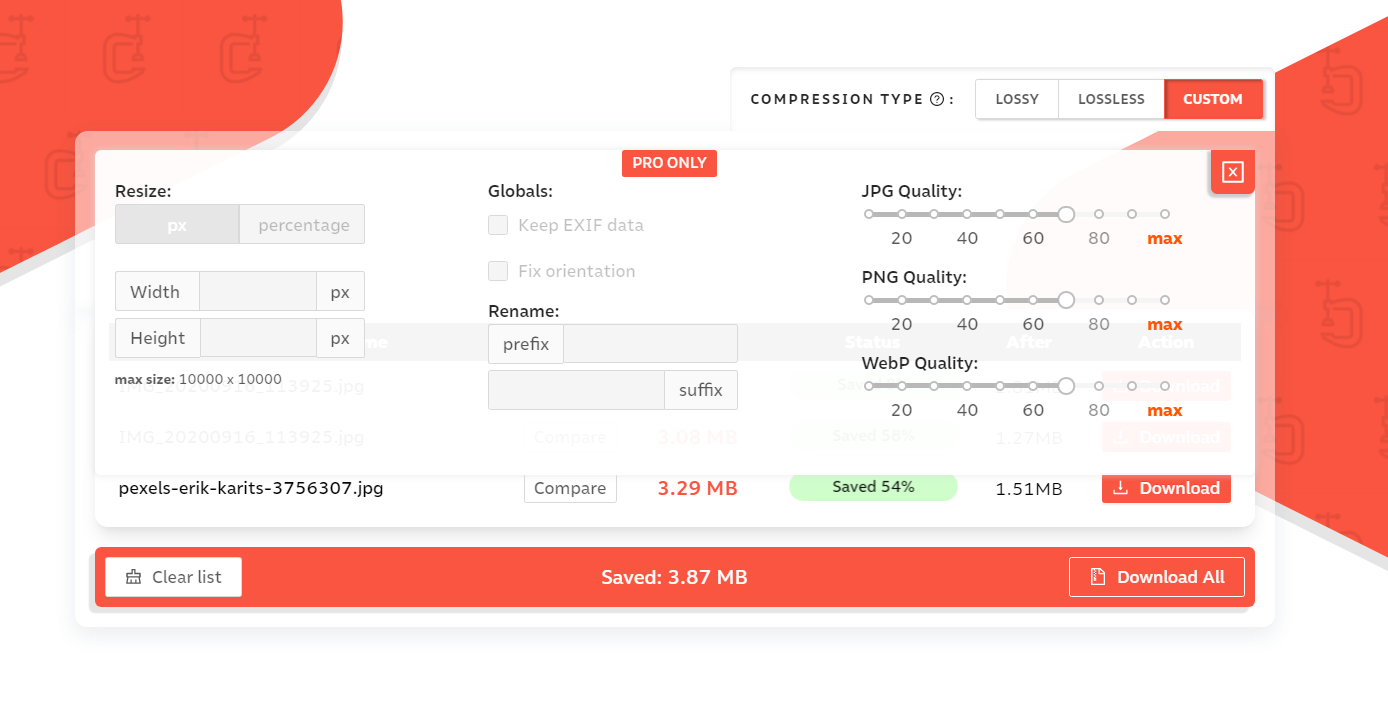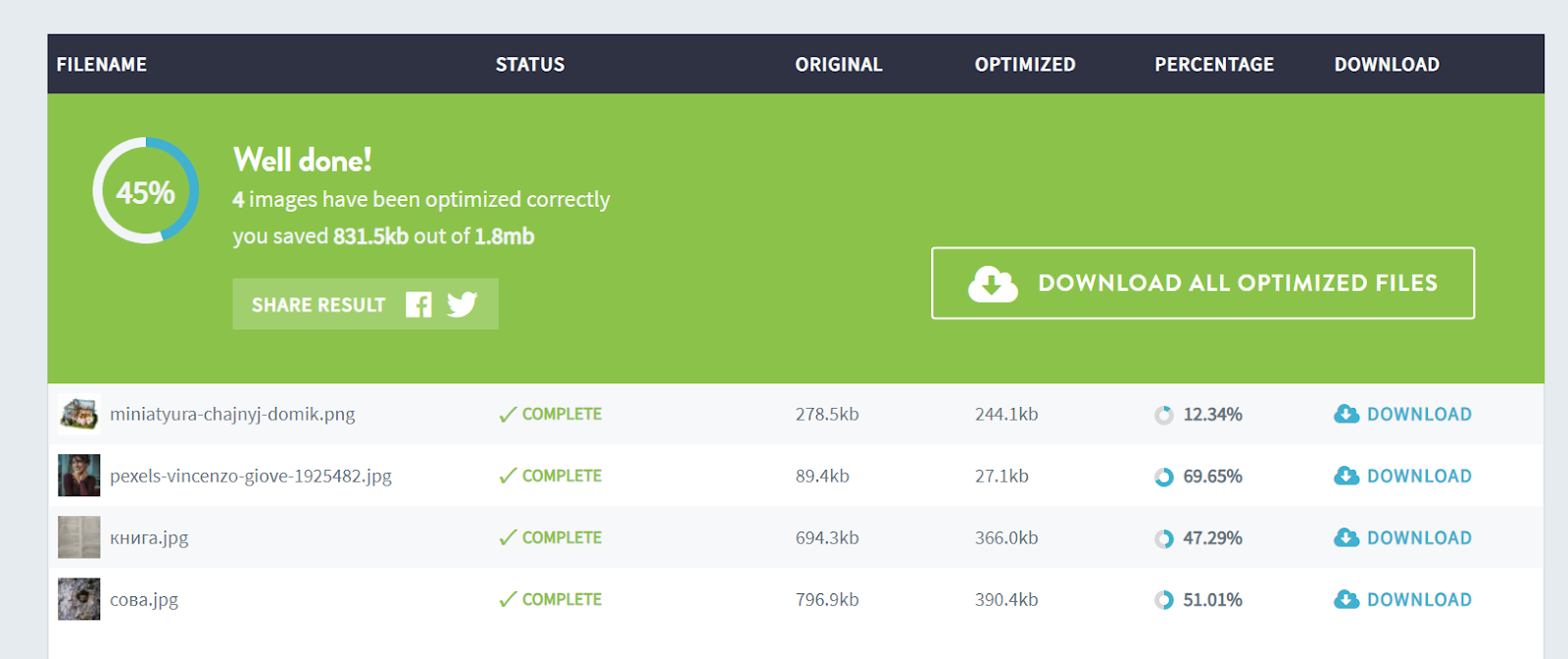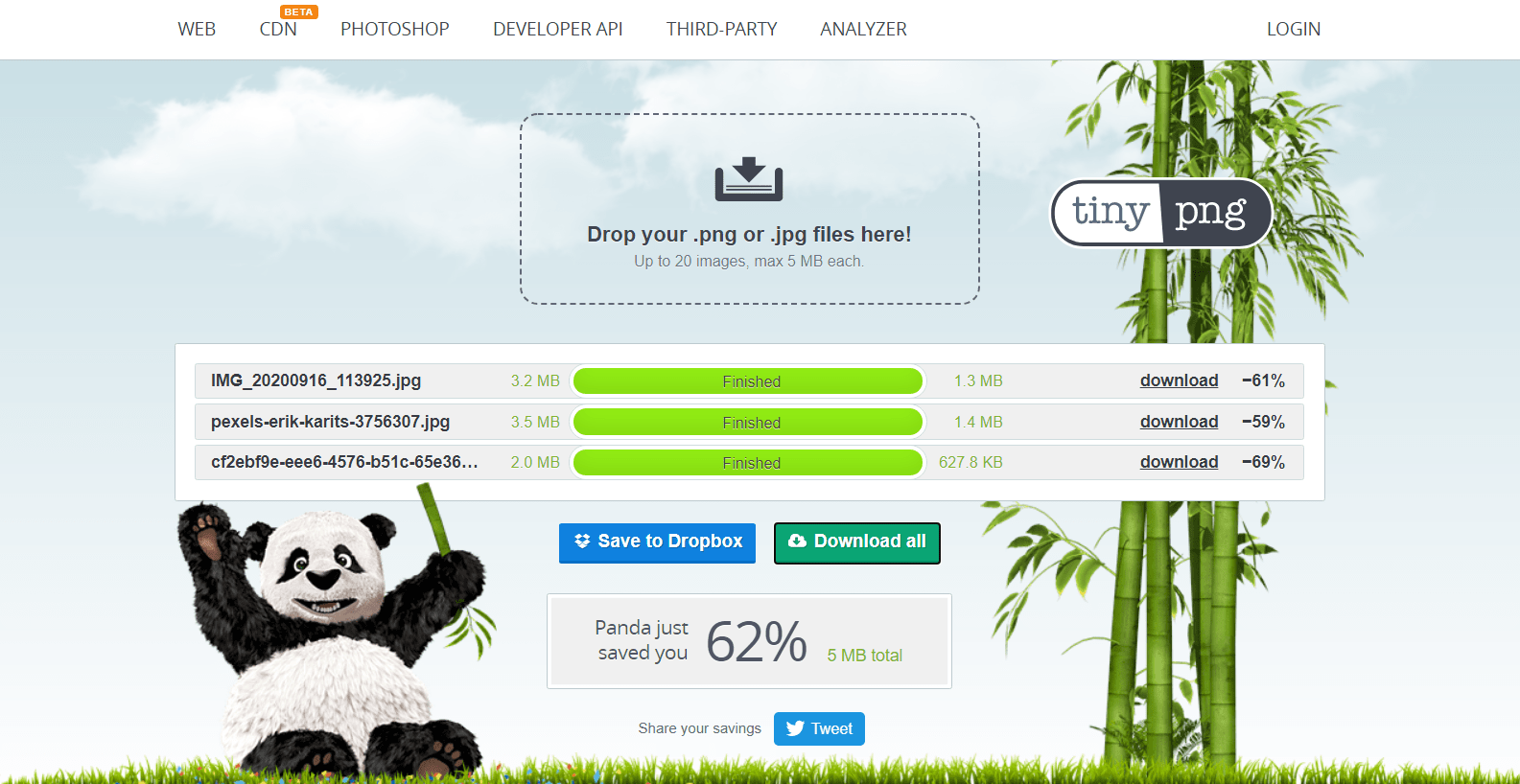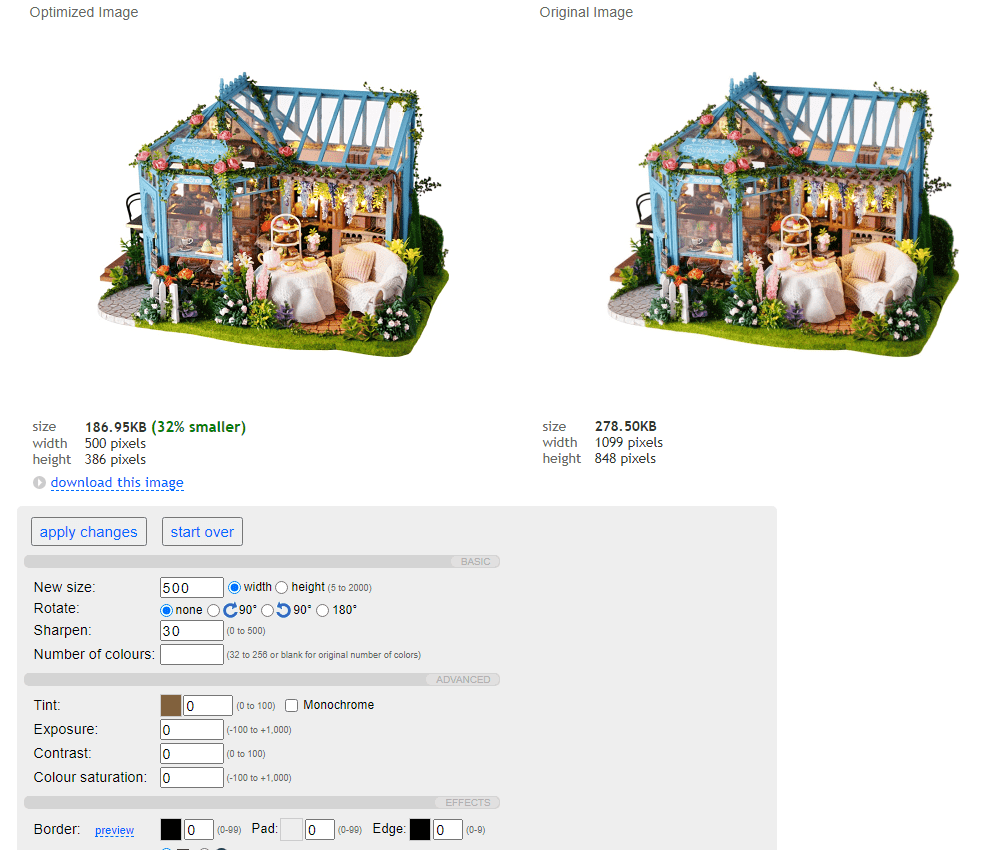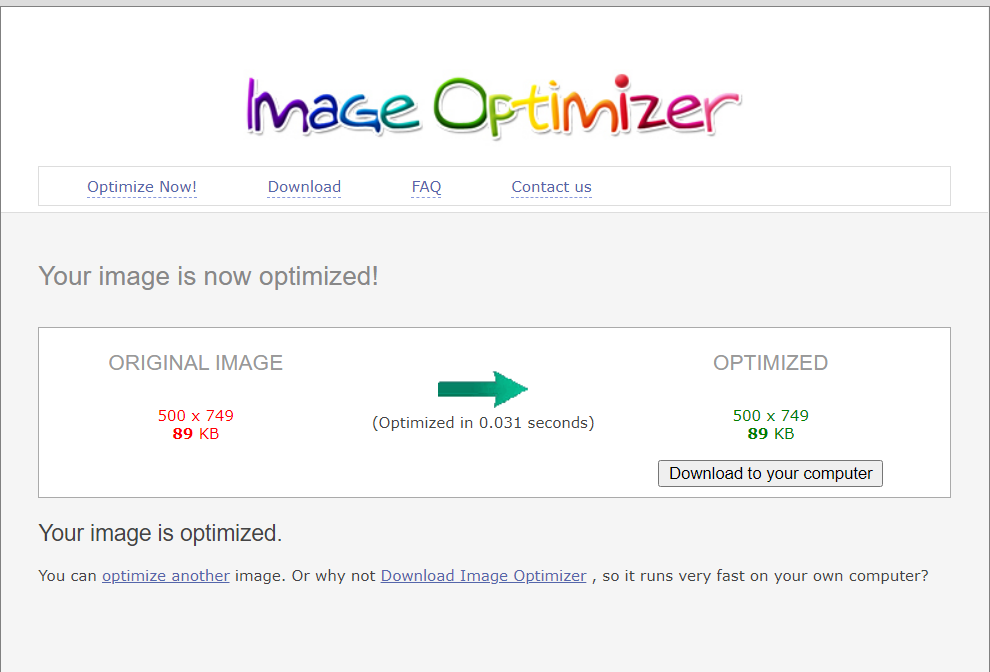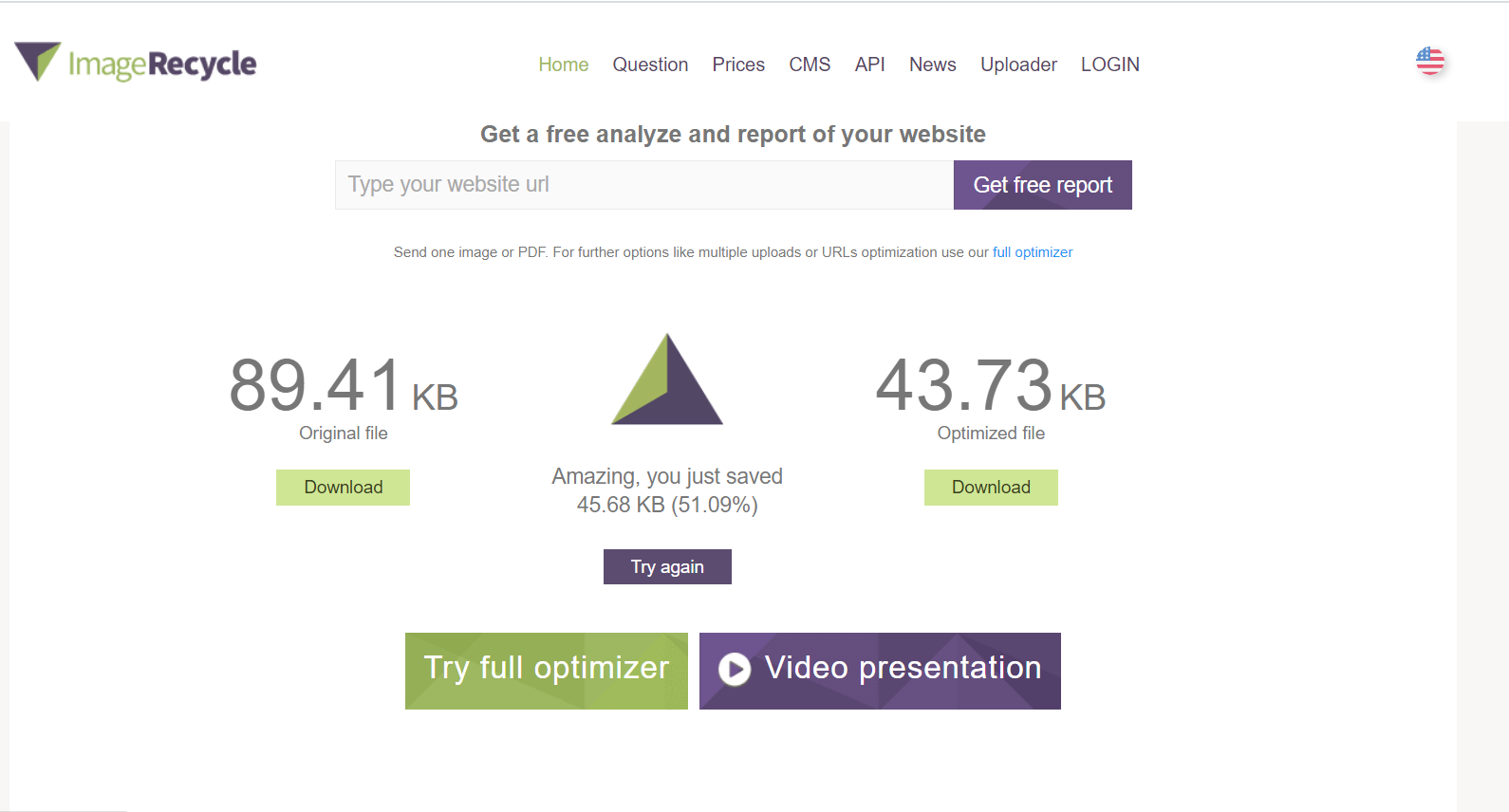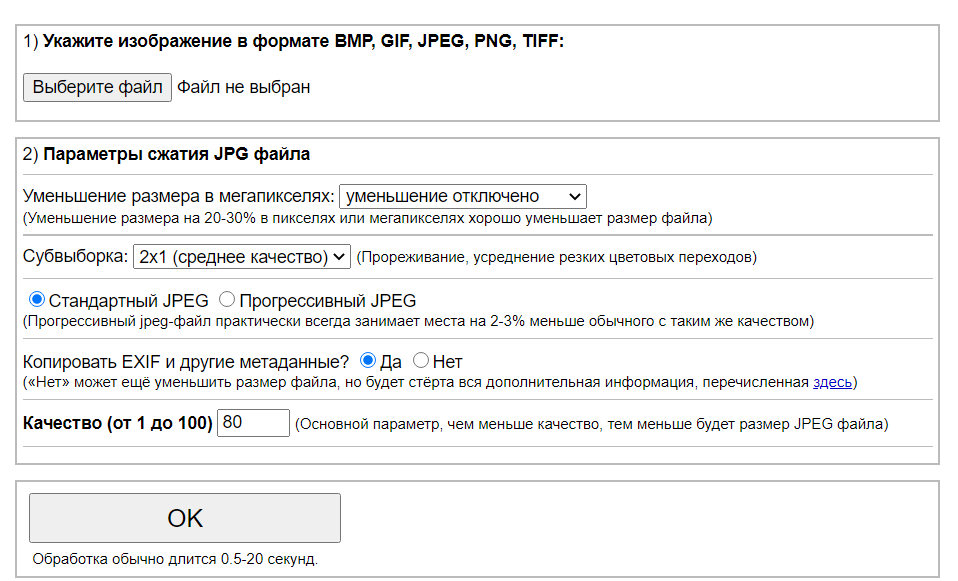Как уменьшить размер файла png
Как сжать файл PNG за 5 способов
Однако, когда оно сжато, вы все равно можете получить оптимизированное изображение PNG, которое поддерживает более высокое качество и лучше подходит для больших областей сплошных цветов и определенных границ.
Теперь вопрос в том, как сжать файл PNG?
Часть 1. Как сжать PNG с помощью Photoshop
Выполните следующие шаги, чтобы сжать файл PNG с помощью Photoshop:
Шаг 1 Запустить приложение Photoshop
Откройте приложение Photoshop на своем компьютере, дважды щелкнув его значок, а затем нажмите кнопку «Файл» в верхней строке меню.
Шаг 2 Загрузить изображение PNG
Выберите «Открыть» в раскрывающемся списке, чтобы импортировать изображение PNG, которое вы хотите сжать в Photoshop. Если вы скопировали PNG из буфера обмена, нажмите «Файл» и выберите «Создать из буфера обмена».
Шаг 3 Сохранить оригинальный PNG
В верхней панели нажмите кнопку «Файл» и нажмите кнопку «Сохранить в Интернете», чтобы сохранить исходное изображение в формате PNG. Или вы можете удерживать «Alt + Shift + Ctrl + S» на клавиатуре.
Шаг 4 Проверьте подробные настройки
Теперь вы можете увидеть диалоговое окно «Сохранить для Web». Вы сможете проверить подробные настройки, информацию о скорости загрузки и так далее об изображении PNG. Вы также можете просмотреть параметры качества PNG.
Шаг 5 Сжать файл PNG
Кроме того, Photoshop также хорошо работает при создании файла GIF. Узнайте больше деталей здесь, чтобы сделать подарок в фотошопе.
Часть 2. 4 альтернативных метода сжатия PNG
Топ 1 альтернативный инструмент сжатия PNG: TinyPNG
Шаг 1 Открыть сайт TinyPNG
Прежде всего, введите «tinypng.com» в Google или других браузерах, чтобы загрузить веб-сайт TinyPNG на свой компьютер.
Шаг 2 Добавить файл PNG
На главном экране TinyPNG поместите файл PNG в поле добавления. Вы можете загрузить не более 20 изображений PNG и не более 5 МБ каждое.
Шаг 3 Сжать изображение PNG
После добавления TinyPNG автоматически сжимает выбранное изображение PNG. И вы можете увидеть его размер файла после сжатия.
Шаг 4 Загрузить изображение PNG
Наконец, нажмите на кнопку «скачать», чтобы сохранить новый созданный файл PNG на вашем компьютере. Вы можете сохранить т в свой Dropbox, если это необходимо.
Лучшие 2 альтернативных инструмента сжатия PNG: Way2enjoy
Шаг 1 Загрузить файл PNG
Найдите и найдите Way2enjoy на Goggle и откройте его официальный сайт. Затем импортируйте изображение PNG в поле «Загрузка файла» или введите URL-адрес PNG-файла в Интернете.
Вы можете добавить файл PDF в сжать файл PDF с этим онлайн-инструментом.
Шаг 2 Отрегулируйте настройки сжатия
Под полем «Загрузка файла» выберите уровень сжатия. Если вы являетесь платным клиентом, укажите свой адрес электронной почты в поле «Pro Email».
Шаг 3 Запустите сжатие PNG
Затем нажмите кнопку «Сжать», чтобы начать сжатие добавленного файла PNG. Подождите несколько секунд, и вы получите новое изображение PNG с меньшим размером файла.
Топ 3 альтернативных инструмента сжатия PNG: PNGGauntlet (Windows)
Объединяя PNGOUT, OptiPNG и DeflOpt, PNGGauntlet представляет собой мощную программу сжатия, которая поможет вам создавать самые маленькие изображения PNG. Это гарантирует отсутствие потерь качества изображения при сжатии. Помимо сжатия изображений PNG, PNGGauntlet также хорош для преобразования файлов IPG, GIF, TIFF и BMP в формат PNG.
Шаг 1 Запустите этот инструмент сжатия PNG
После загрузки и установки приложения PNGGauntlet на ПК нажмите кнопку «Файл» в верхнем левом углу, чтобы добавить изображение в формате PNG.
Шаг 2 Сжать изображение PNG
Далее нажмите на «Оптимизировать!» Кнопка, чтобы начать сжатие файла PNG. Вы также можете добавить несколько изображений PNG и оптимизировать их одновременно.
Шаг 3 Проверьте панель процесса
Когда полоса процесса на 100% зеленая, вам удалось сжать выбранное изображение PNG!
Лучшие 4 альтернативных инструмента сжатия PNG: ImageOptim (Mac)
Шаг 1 Скачать приложение ImageOptim
Загрузите и откройте архив ImageOptim на своем Mac, затем перетащите значок ImageOptim в папку приложений. Найдите этот инструмент сжатия в Finder и дважды щелкните его значок, чтобы запустить его.
Шаг 2 Добавьте изображение PNG
Найдите изображение PNG, которое вы хотите сжать, перетащите его в окно ImageOptim. Вы также можете нажать на кнопку «Добавить» в левом нижнем углу, чтобы импортировать выбранный PNG.
Это также позволяет загружать другие форматы для сжатие, как JPEGJPG, TIFF и т. Д.
Шаг 3 Сжать изображение PNG
Как только импортируется, изображение PNG будет сохранено и оптимизировано автоматически. Весь процесс займет несколько секунд в зависимости от размера файла.
Как только вы видите зеленую галочку рядом с изображением, это означает, что файл PNG был сжат!
Вывод:
Это руководство представляет собой исчерпывающее руководство по сжатию файлов PNG 5 различными способами. Photoshop должен быть самым мощным и профессиональным инструментом сжатия, но его сложно установить; TinyPNG и Way2enjoy просты в использовании и не требуют загрузки, но сжатые файлы PNG с потерями; в то время как PNGGauntlet и ImageOptim позволяют вам уменьшать изображения PNG без потери качества, и вы можете выбрать одно в соответствии с вашей компьютерной системой.
Вам когда-нибудь удавалось сжать изображение PNG? Пожалуйста, поделитесь своим опытом в комментарии, чтобы помочь своим коллегам-читателям.
Что вы думаете об этом посте.
Рейтинг: 4.6 / 5 (на основе голосов 46)
17 сентября 2018 11:00 / Автор: Эндрю Миллер в Фото
Как сжать видео в Email или загрузить на YouTube? На этой странице будут показаны 2 бесплатных способа сжатия видео в формате MP4, QuickTime и т. Д. Онлайн и на компьютере.
Аудио файл слишком большого размера? Просто получите аудио сжатие с помощью звукового компрессора, чтобы получить идеальный видео или аудио файл свободно.
Если он слишком велик для отправки файлов GIF по электронной почте или для обмена в Интернете, вы можете подробнее узнать о различных методах уменьшения размера файлов GIF.
Новый онлайн-компрессор для PNG и JPEG
Сожмите ваши файлы PNG/JPG до 80% и сохраните их прозрачность
Перетащите файлы сюда или кликните, чтобы выбрать файлы
Сохраните качество графики и улучшите скорость загрузки сайта
Смотрите внимательно. Едва ли вы заметите разницу! Дело в том, что бесплатный инструмент Compress PNG/JPG Images Online сжимает файлы до 80% от исходного объема с минимумом искажений.
Не можете поверить?
Зачем нужно сжимать изображения?
Признайтесь, вы не хотите, чтобы слишком большие PNG-файлы замедляли ваш сайт. Когда вы бесплатно используете Cжатие PNG/JPG файлов, единственное, что изменится – это размер файла.
Сократите время загрузки и увеличьте скорость отображения вашего сайта
Изображения меньшего размера загружаются быстрее и гораздо быстрее отображаются на дисплее компьютера при загрузке веб-сайта.
Освободите пространство на вашем ПК или телефоне
Делитесь своими файлами быстро и легко!
Обмениваться качественными изображениями никогда не было так просто! Сжимайте свои PNG-файлы и быстро делитесь ими на любой платформе.
Сэкономьте время для важных дел
Наш метод сжатия работает быстрее. Таким образом, вы не теряете драгоценное время.
Почти каждый веб-мастер знает о том, насколько важен размер (вес) страницы для любого сайта, ведь этот параметр является одним из решающих факторов скорости загрузки страниц, а скорость загрузки страниц в свою очередь повышает удобство пользования сайтом.
1. Когда сохраняете свою картинку, пусть это будет шапка для сайта, то выбирайте в Photoshop опцию “Save for web devices”.
2. Старайтесь сделать размер холста в Photoshop как можно меньшим, опция “Canvas size” (чтобы было как можно меньше пустого пространства по краям картинки).
Конечно это сжатие будет незначительным, но опять же для, шапки сайта каждый килобайт на счету + ко всему без потери качества.
Единственный минус в том, что сервис в бесплатном режиме позволяет сжимать png-картинки, размером до 150 Кбайт, но большинство шапок для сайтов не будут превышать эту отметку
Вот данный сервис: http://www.punypng.com
Он очень прост в использовании необходимо только загрузить картинку с помощью кнопки Upload Images, затем изображение автоматически сжимается, к стати сжатие происходит по какому-то непредсказуемому алгоритму, одну картинку он может сжать на 15%, а другую всего лишь на 5%.
Вот и всё что я могу предложить Вам по данному вопросу. С помощью вышеуказанных методов вы сможете немножко «ужать» потребности шапки для вашего сайта, если у кого-то есть другие идеи, то буду рад их выслушать.
Как сжать картинку: 10 популярных онлайн-сервисов
Блочный редактор писем, готовые шаблоны email, формы подписки и автоматизация. Запускайте email-рассылки, чтобы быть на связи со своими клиентами.
Как развиваться в диджитал. Какие каналы сейчас в тренде. Как зарабатывать больше и поднимать чек за свои услуги.
Рассказываем про инструменты для email-рассылок. Обсуждаем лучшие примеры и механики. Говорим о деньгах. Публикуем вакансии.
Раньше, чтобы сжать картинку, требовалось иметь под рукой Photoshop или другой редактор. Сегодня устанавливать дополнительные программы не обязательно, оптимизировать изображение можно прямо в окне браузера с помощью специальных сервисов.
Проверим, как справляются со своей задачей самые популярные сервисы для сжатия картинок:
Каждый из 10 сервисов я протестировала на четырёх изображениях:
Optimizilla
Качество. Настраивается вручную.
Одновременно сервис сжимает до 20 картинок, которые загружаются простым перетаскиванием на экран.
Iloveimg
Форматы. Jpeg, png, gif.
Качество. Определяется автоматически.
Iloveimg интересен тем, что позволяет не только сжать картинку, но и отредактировать её. Например, можно изменить размер, обрезать, конвертировать в jpg, наложить водяные знаки.
Добавить можно до 15 изображений (30, если зарегистрируешься). Кроме перетаскивания и загрузки с компьютера, доступна синхронизация с Гугл диском или Dropbox.
Выбрать уровень сжатия в сервисе нельзя.
После обработки картинки скачиваются автоматически одним архивом. Кроме того, сервис позволяет дополнительно сохранить изображения на виртуальный диск, поделиться ссылкой или продолжить работу с другими инструментами.
Websiteplanet
Качество. Три уровня сжатия: низкое, среднее, высокое.
Websiteplanet менее гибкий в настройках, чем Optimizilla: он предлагает на выбор три уровня сжатия. Перетаскиваешь любое необходимое количество картинок на экран — и сразу получаешь результат.
Обработанные файлы легко скачать архивом, сохранить на Гугл диске или в Dropbox.
Compressor.io
Форматы. Jpeg, png, gif, svg, webp.
Цена. Бесплатно — 50 сжатий в день. Pro-версия — 3800 руб. в год.
Качество. Настраивается вручную. В бесплатной версии только два варианта сжатия: с потерями и без потерь.
Compressor.io поддерживает много форматов. Однако на бесплатном тарифе можно выбрать только один из двух вариантов сжатия — с потерями и без потерь.
Максимальный вес файла — 10 Мб, в платном тарифе — до 20 Мб. При этом одновременно сервис позволяет добавлять сколько угодно картинок. Скачать фотографии можно одним архивом.
Если выбрать качество без потерь, то объём картинок удаётся сократить незначительно — всего на 8%.
Imagify.io
Форматы. Jpeg, png, gif.
Цена. От 330 руб./мес (1 Гб изображений). Бесплатно — до 25 Мб в месяц.
Качество. Три уровня сжатия: нормальный, агрессивный и ультра.
Imagify.io позволяет бесплатно сжимать файлы не больше 2 Мб.
Есть возможность выбрать уровень сжатия — нормальный, агрессивный и ультра. После регистрации можно также менять размер изображения.
Сервис позволяет скачать все обработанные изображения одним архивом. Правда для этого придётся зарегистрироваться. При этом результаты обработки не сохраняются и загружать фото придётся заново.
Я оптимизировала фотографии в режиме ультра и не заметила существенных различий с оригиналами. Но если вы хотите быть уверены в сохранении качества на 100%, выбирайте нормальный режим сжатия. Правда так получится сэкономить гораздо меньше (мой результат — 9%).
TinyPNG/TinyJPG
Качество. Определяется автоматически.
Сервис позволяет загрузить одновременно до 20 изображений, просто перетащив их на экран. Единственное ограничение — размер файла не должен превышать 5 Мб.
Настроек уровня сжатия нет. Файлы сохраняются под оригинальным названием. Готовые фото можно скачать отдельно, вместе архивом или сохранить на Dropbox.
Webresizer
Форматы. Jpeg, png, gif.
Качество. Настраивается вручную.
Удобно, что Webresizer позволяет не только сжать изображение, но и отредактировать его: изменить размер, повернуть, обрезать, добавить рамку.
Кроме того, можно гибко настраивать уровень сжатия обработанного изображения, а также его резкость. При этом фотографии располагаются рядом, что удобно для сравнения.
Image Optimizer
Форматы. Jpeg, png, gif, bmp,tiff.
Цена. Бесплатно. Версия для ПК — 2200 руб. (единоразовый платёж).
Качество. 5 уровней качества.
Сервис похож на предыдущий. Также можно загружать фотки только по одной и нельзя перетаскивать их на экран. Правда максимальная ширина фото у Image Optinizer ещё меньше — 1200 пикселей по широкой стороне.
Image Optimizer позволяет выбрать 5 уровней качества и сразу изменить длину и ширину картинки в пикселях. Однако по результатам тестов PNG-картинка увеличилась на 70%, а три других вообще не изменились.
У меня получилось сократить вес фоток, только уменьшив их размер в пикселях. При этом от выбора уровня качества тоже ничего не менялось.
Imagerecycle
Форматы. Jpeg, png, gif.
Цена. От 750 руб. за 1 Гб. Бесплатно — загрузка по одной картинке за раз, нет настроек.
Качество. Определяется автоматически. В платной версии — два уровня сжатия.
Фотографии удобно загружаются в сервис перетаскиванием на экран, правда в бесплатной версии можно оптимизировать за один раз лишь одно изображение до 10 Мб.
Платный тариф позволяет загружать сразу несколько картинок, выбирать один из двух уровней качества, настраивать размер фото. Кроме того, в Pro-версии можно оптимизировать по ссылке всё содержимое страницы целиком.
IMGonline
Форматы. Jpeg, png, gif, bmp,tiff.
Качество. Настраивается вручную.
Сервис, который поддерживает много форматов, а также позволяет менять размер изображения в пикселях и настраивать множество других параметров.
Ограничений по весу файла у IMGonline нет.
Сервис позволяет выбрать уровень сжатия от 1 до 100. Наилучшее соотношение размера и качества, как указано на странице сервиса, — от 75 до 95.
Единственный существенный минус сервиса — придётся загружать фотографии по одной. Также не очень удобно, что сервис полностью меняет имя файла после оптимизации.
Сравнительная таблица сервисов по эффективности сжатия
Вот цифры, которые я получила после оптимизации четырёх изображений в каждом сервисе. Зелёным я отметила наибольший уровень сжатия, а красным — самый низкий.
| Разворот книги | Сова в дупле | Png с сайта | Картинка до 100 Кб | |
| Optimizilla | 75% | 71% | 16% | 45% |
| Iloveimg | 65% | 59% | 8% | 65% |
| Websiteplanet | 75% | 76% | 5% | 68% |
| Compressor.io | 75% | 77% | без изменений | 71% |
| Imagify.io | 47% | 51% | 12% | 70% |
| TinyPNG | 69% | 73% | 11% | 35% |
| Webresizer | 64% | 65% | плюс 120% | 42% |
| Image Optimizer | без изменений | без изменений | плюс 70% | без изменений |
| Imagerecycle | 62% | 67% | 4% | 51% |
| IMGonline | 64% | 66% | 58% | 41% |
Таковы сухие цифры. Но какой сервис всё-таки выбрать?
PNG компрессор
Сжимайте PNG онлайн и бесплатно, выбрав одно из приложений ниже
Как сжать PNG
Выберите приложение
Вверху над окном редактора вы можете увидеть кнопки выбора приложения. Щелкните по одному из них, чтобы запустить приложение. Позже вы можете переключить это и попробовать другое приложение.
Следуйте шагам
Теперь вы можете использовать приложение внутри редактора для сжатия PNG. Следуйте инструкциям, которые вы увидите внутри приложения. Если вам не нравится это приложение, попробуйте другое.
Наслаждайтесь результатом
Теперь, когда у вас есть понравившееся изображение, не забудьте сохранить его на свой компьютер. Также добавьте наш сайт в закладки и на главный экран вашего устройства, чтобы не потерять ссылку.
Хотя изображения PNG обычно не занимают много места на носителе, иногда пользователям необходимо уменьшить их размер, и важно не потерять качество. Обеспечить выполнение такой задачи помогут специальные онлайн-сервисы, позволяющие использовать ваши инструменты путем обработки неограниченного количества изображений. Программы, работающие с этим форматом, обычно не обращают особого внимания на размер получаемых файлов (или позволяют вручную контролировать качество, возлагая всю ответственность на пользователя). В результате почти любое изображение PNG содержит некоторое количество бесполезной информации, то есть занимает дополнительное место на жестком диске и на веб-странице.
Этот сервис может работать даже с очень большими изображениями. С его помощью вы можете уменьшить ширину и высоту изображения даже на несколько тысяч пикселей. Никакого масштабирования в этом случае не предусмотрено, то есть вы увидите и уменьшите размер исходной фотографии, что позволит увидеть реальный потенциальный масштаб. Существует огромное количество программ оптимизации PNG, и большинство из них делают примерно одно и то же: они выбирают разные наборы фильтров, чтобы уменьшить размер основной, цветовой информации. Но есть еще несколько подходов к уменьшению размера изображений PNG, о которых также нужно помнить.
Все компрессоры
Уменьшите размер изображения JPG бесплатно и в два клика. С помощью нашего простого онлайн-компрессора JPEG вы можете уменьшить размер изображения без потери качества.
Уменьшите размер изображения PNG бесплатно и в два клика. С помощью нашего простого онлайн-компрессора PNG вы можете уменьшить размер фотографии без потери качества.
Уменьшите размер GIF бесплатно в два клика. С помощью нашего простого онлайн-компрессора GIF вы можете уменьшить размер файла без потери качества.
Уменьшайте размер изображений WebP бесплатно и в два клика. С помощью нашего простого онлайн-компрессора WebP вы можете уменьшить размер изображения без особой потери качества.
Уменьшите размер PDF-документа бесплатно в два клика. С помощью нашего простого онлайн-компрессора PDF вы можете уменьшить размер файла без особой потери качества.
Вам нравится PhotoRetrica? Помогите нам расти!
Мы стараемся создать максимально удобный и универсальный редактор для всего, что связано с фотографиями и изображениями. Мы нуждаемся в твоей помощи. Добавьте нас в закладки или на главный экран вашего устройства. Поделитесь ссылкой на наш сайт в своих социальных сетях. Спасибо!